وصل نشدن اینترنت گوشی و کار نکردن آن از مشکلاتی است که میتواند در تمام گوشیهای با سیستم عامل اندروید و iOS ایجاد شود. در صورت مواجه شدن با این مشکل باید به روشهای مختلفی اقدام کنید تا این موضوع را برطرف سازید. اگر گوشی شما اکنون به اینترنت وصل نمیشود، تا انتهای این مقاله با ما همراه باشید و علت وصل نشدن اینترنت گوشی و روشهای رفع آن را مطالعه کنید و ببینید چرا اینترنت گوشی وصل نمیشه و نت گوشی کار نمی کند. از علاقمندان به یادگیری تعمیرات موبایل دعوت میکنیم تا در دوره آموزش تعمیر موبایل آموزشگاه برق گستران که به صورت تئوری و عملی برگزار میشود، شرکت نمایند.
- چرا اینترنت گوشی وصل نمی شود؟
- چرا اینترنت گوشی سامسونگ وصل است ولی کار نمی کند؟
- دلیل اینکه در گوشی شیائومی اینترنت گوشی وصل است ولی کار نمی کند؟
- کد رفع مشکل اینترنت ایرانسل
- دلیل اینکه اینترنت وصل است ولی صفحه باز نمی شود؟
- مشکل اتصال به اینترنت در اندروید
- مشکل اتصال به اینترنت در آیفون
-
راههای وصل شدن گوشی به اینترنت چیست؟
- 1- روشن کردن اینترنت گوشی
- 2- فعال کردن اینترنت خط موبایل
- 3- فعال کردن تنظیمات اینترنت بر روی گوشی
- 4- غیر فعال/فعال کردن اینترنت
- 5- ریستارت کردن گوشی موبایل
- 6- گوشی را روی حالت پرواز قرار دهید
- 7- خاموش کردن Wi-Fi
- 8- شبکه اینترنت مصرفی را دوباره انتخاب نمایید
- 9- آپدیت کردن گوشی
- 10- گوشی را Reset Factory کنید
- جمع بندی کار نکردن نت گوشی روش حل مشکل وصل نشدن اینترنت موبایل
چرا اینترنت گوشی وصل نمی شود؟
در ادامه به بررسی علت وصل نشدن اینترنت گوشی سامسونگ می پردازیم و شما را با راهکار های اصلی رفع آن، آشنا خواهیم کرد تا در صورت بروز هرگونه مشکل، بتوانید آن را رفع کنید. به طور معمول، این مشکل ممکن است از سرویس دهنده، تنظیمات گوشی و یا روتر دستگاه باشد.
1- مسئله در سرویس دهنده اینترنت
یکی از احتمالات اولیه که می تواند باعث عدم اتصال به اینترنت گوشی باشد، مشکل در سرویس دهنده اینترنت است. ممکن است سرویس دهنده مشکل فنی داشته باشد یا از دسترس خارج شده باشد. در این صورت، می توانید با ارتباط برقرار کردن با سرویس دهنده، این موضوع را بررسی کنید.

2- مسئله در تنظیمات گوشی
برخی از تنظیمات گوشی می تواند باعث مشکل در اتصال به اینترنت شود. ممکن است شبکه وای فای به درستی تنظیم نشده باشد یا اتصال دادن به شبکه های عمومی مسدود شده باشد. در اینصورت، می توانید به تنظیمات شبکه گوشی خود مراجعه کنید و اطمینان حاصل کنید که تنظیمات درستی انجام شده است.
3- مسئله در دستگاه روتر
اگر اتصال به اینترنت گوشی در صورت استفاده از شبکه وای فای رخ نمی دهد، ممکن است مشکل در دستگاه روتر باشد. این مشکل ممکن است به خاطر نوسانات قدرت سیگنال یا مشکلات فنی در روتر باشد. در این حالت، میتوانید دستگاه روتر را راه اندازی مجدد کنید و اتصال گوشی خود را مجدداً بررسی کنید.
چرا اینترنت گوشی سامسونگ وصل است ولی کار نمی کند؟
یکی از دلایل اصلی این مشکل می تواند نواقص در شبکه اینترنت اصلی یا ارائه دهنده خدمات شما باشد. در بعضی از موارد، سرعت اینترنت در شبکه ضعیف است و این می تواند مشکلاتی را برای اتصال گوشی سامسونگ ایجاد کند. همچنین، برخی از شبکه ها ممکن است توسط مسائل فنی یا عدم موفقیت در بروز رسانی های مرتب موردنیاز برای گوشی سامسونگ تحت تاثیر قرار گیرند.
اگر این اتصال را با ارائه دهنده خدمات شما بررسی کنید و از وضعیت شبکه خود آگاه شوید، استفاده از اینترنت برای گوشی سامسونگ شما بهبود می یابد. علاوه بر این، امکان دارد که مشکل در تنظیمات اینترنت گوشی سامسونگ شما وجود داشته باشد. در بعضی موارد، اینترنت شما ممکن است به درستی پیکربندی نشده باشد و به همین دلیل کار نمی کند. برای حل این مشکل، بهتر است تنظیمات اتصال اینترنت خود را بررسی کنید و اطمینان حاصل کنید که تمام اطلاعات صحیح و خودکار هستند.
در نهایت، دلیل دیگری که اینترنت گوشی سامسونگ شما وصل است اما کار نمی کند، ممکن است مربوط به نرم افزار یا سخت افزار دستگاه شما باشد. به طور مثال، راه حلی ممکن است این باشد که دستگاه خود را دوباره راه اندازی کنید و از روشن و خاموش کردن گوشی استفاده کنید. همچنین، ممکن است نیاز به به روز رسانی نرم افزار دستگاه داشته باشید تا مشکلات عملکرد نرم افزاری برطرف شود.
دلیل اینکه در گوشی شیائومی اینترنت گوشی وصل است ولی کار نمی کند؟
دلایل شایع برای چنین مشکلی می تواند کمبود یا قطع ارتباط اینترنتی با اپراتور شماره تلفن همراه باشد. معمولاً گوشی شما متصل به شبکه اپراتور موبایل است، اما ممکن است با محدودیت هایی مواجه شود که به تدریج باعث شود ارتباط شما پایدار نباشد یا همچنین ممکن است برخی از سرویس های اینترنتی توسط اپراتور مسدود شوند.

علاوه بر این، مشکل دیگری می تواند در تنظیمات اینترنت گوشی شما وجود داشته باشد. پیکربندی اینترنت در گوشی های شیائومی ممکن است برای بعضی از سرویسهای خاص نیاز به تنظیمات خاصی داشته باشد، به عنوان مثال APN (Access Point Name) برای ارتباط با اپراتور شماره تلفن همراه است. اگر این تنظیمات نادرست باشند یا به طور غیر مناسب تنظیم شوند، ممکن است عملکرد اینترنت شما تحت تاثیر قرار گیرد.
کد رفع مشکل اینترنت ایرانسل
شاید برای شما هم سوال پیش آمده باشد که چرا اینترنت ایرانسل وصل نمیشه ؟ برای رفع مشکل اتصال به اینترنت ایرانسل، می توانید از کد “*119#” استفاده کنید. با شماره مورد نظر خود از بخش “پیش شماره” وارد کنید. سپس کد “*119#” را در کادر مربوطه وارد کنید و روی دکمه “تماس” کلیک کنید. این کد برای بررسی اتصال اینترنت شما به شبکه ایرانسل استفاده می شود. ممکن است در صورت وجود هرگونه مشکلات، اطلاعات کاربری شما ناقص یا نادرست باشد. با استفاده از این کد، شما می توانید مشکل خود را تشخیص داده و در اولین فرصت آن را رفع کنید.
دلیل اینکه اینترنت وصل است ولی صفحه باز نمی شود؟
علت عمده ای که باعث عدم بارگیری صفحه می شود، می تواند مربوط به خطا هایی در اتصال اینترنت باشد. اگر سرعت اینترنت شما پایین است یا با مشکلات دریافت سیگنال مواجه هستید، احتمالاً صفحه مورد نظر شما نمی تواند بارگیری شود. در این صورت، می توانید به تنظیمات اتصال اینترنت خود دسترسی پیدا کنید و تنظیم درست اتصال را بررسی کنید.
همچنین، یک عامل دیگر که می تواند به عدم بارگیری صفحه منجر شود، وجود مشکلات فنی در سایت مورد نظر است. در مواردی که سایتی با مشکلات فنی روبرو است، صفحه بارگیری نمی شود و شما با پیغام های خطا روبرو می شوید. در این صورت، تنها راه حل ممکن انتظار صبر برای رفع مشکلات فنی سایت می باشد و یا شما می توانید با تیم پشتیبانی سایت تماس بگیرید و مشکل را گزارش دهید.
در نهایت، بعضی از نرم افزارها می توانند باعث چنین خطاهایی شوند. ممکن است نرم افزار حمله دیده باشد یا نسخه ای قدیمی داشته باشد که باعث عدم بارگیری صفحه مورد نظر می شود. در این مورد، استفاده از یک نرم افزار ضد ویروس موثر و همچنین به روزرسانی نرم افزار های مرتبط می تواند به حل مشکل کمک کند.
مشکل اتصال به اینترنت در اندروید
مشکل اتصال به اینترنت برای اندرویدی ها می تواند از انواع مختلفی باشد. در ادامه به برخی از مشکلات متداول در اتصال به اینترنت در اندروید می پردازیم و راه حل هایی برای هر کدام ارائه می دهیم.
اتصال Wi-Fi ناموفق
اگر اتصال Wi-Fi شما برقرار نیست، ابتدا بررسی کنید که به شبکه Wi-Fi درستی متصل شده اید و رمز عبور صحیح را وارد کرده اید. همچنین، مطمئن شوید که سیگنال Wi-Fi قوی است و بین شما و مودم تداخلی وجود ندارد. در صورت لزوم، روشن و خاموش کردن Wi-Fi را امتحان کنید یا دستگاه را ریستارت کنید.
برقراری ارتباط با شبکه دیتا
در صورتی که به یک شبکه دیتا، مثلاً 3G یا 4G، متصل هستید اما با کار نکردن اینترنت میشوید، ابتدا میتوانید یک بار دیگر به شبکه دیتا متصل شوید. همچنین، مطمئن شوید که پنل شبکه در تنظیمات دستگاه شما فعال است و میزان سیگنال به خوبی است.
مسدود شدن دستگاه
گاهی اوقات دستگاه شما ممکن است به دلیل مشکلات کارت SIM یا نرم افزار، به صورت خودکار اتصال به اینترنت را مسدود کند. در این صورت، یک بار دستگاه خاموش و بعد دوباره روشن کنید. اگر مشکل وصل نشدن اینترنت بود، ممکن است نیاز به بازیابی تنظیمات کارخانه داشته باشید.
مشکل اتصال به اینترنت در آیفون
بدون دستیابی به اینترنت، آیفون تمام امکانات خود را از دست می دهد. بنابراین، اگر اتصال به اینترنت شما با مشکل مواجه شد، قبل از هر چیز دقیقاً مشکل را تحلیل کنید. در زیر به برخی از مشکلات رایج اتصال به اینترنت در آیفون و راه حل های حرفه ای برای آنها می پردازیم:
مشکل اتصال Wi-Fi
یکی از مشکلات رایج در اتصال به اینترنت در آیفون، مشکلات Wi-Fi است. در این موارد، ابتدا بررسی کنید که آیفون شما به شبکه Wi-Fi صحیحی متصل شده است. اگر هنوز اتصال نیست، آیفون خود را خاموش و دوباره روشن کنید. همچنین، مطمئن شوید که روتر اینترنت خانگی شما وصل است. اگر این روش حل نشد، می توانید تنظیمات شبکه را در آیفون خود بازنشانی کنید.
راههای وصل شدن گوشی به اینترنت چیست؟
در اینجا به معرفی 10 روش برطرف کردن عدم اتصال گوشی به اینترنت میپردازیم.
1- روشن کردن اینترنت گوشی
اگر گوشی شما به اینترنت وصل نمیشود، حتماً قسمت Wi-Fi را در تنظیمات گوشی، بخش Cellular Data در گوشی آیفون و همچنین Mobile Data را در گوشیهای اندروید بررسی کنید. یکی از سادهترین علتهای وصل نشدن گوشی به اینترنت روشن نبودن اینترنت میباشد.
راهکار رفع این مشکل با فعال کردن اینترنت در تنظیمات گوشی میباشد که دیتاها پس از وصل شدن به اینترنت قابل دریافت و ارسال هستند.
2- فعال کردن اینترنت خط موبایل
شرکتهای مختلف مخابراتی از جمله همراه اول برای جلوگیری از مصرف اینترنت با تعرفه آزاد این امکان را فراهم کردهاند که فقط در صورت فعال کردن تعرفههای بسته اینترنت بتوانید از آن استفاده کنید. بدین ترتیب با خریداری تعرفه بسته اینترنتی شرکت مورد نظر میتوانید با هزینه کمتری نسبت به تعرفههای آزاد از اینترنت گوشی استفاده نمایید.
در صورتی که اینترنت گوشی شما روشن است اما به اینترنت دسترسی ندارید، 2 راه برای رفع این مشکل دارید:
– میتوانید یک بسته اینترنتی خریداری کنید و سپس از اینترنت خود استفاده کنید.
– به عنوان دومین راهکار میتوانید با پشتیبانی شرکت اپراتور سیم کارت خود تماس بگیرید و درخواست فعال شدن تعرفه آزاد سیم کارت خود را مطرح کنید تا نسبت به آن اقدام شود.
راهکار فعال کردن اینترنت همراه اول در گوشی ارسال یک پیامک به شماره 8088 است و یا از طریق کد USSD به شماره #10*231* نسبت به فعال کردن اینترنت خود اقدام کنید.
برای اینترنت ایرانسل در گوشی باید با کد USSD به شماره #2*4*555* اینترنت خود را فعال کنید.
حتماً بخوانید: بررسی جامع روش های اتصال اینترنت کامپیوتر به گوشی
3- فعال کردن تنظیمات اینترنت بر روی گوشی
اگر گوشی را تازه خریداری کردهاید و یا گوشی را یک بار ریست فکتوری کرده باشید و تنظیمات آن را به تنظیمات کارخانه بازگردانده باشید، باید تنظیمات گوشی را برای اتصال به اینترنت سیم کارت تغییر دهید.

راه حل وصل نشدن اینترنت همراه اول
در گوشی آی او اس به ترتیب این مراحل را انجام دهید:
1. وارد Setting گوشی شوید.
2. گزینه Cellular را پیدا و انتخاب نمایید.
3. Cellular Data Network را انتخاب کنید و سپس موارد زیر را تکمیل کنید:
– برای قسمت APN متن mcinet را تایپ کنید.
– بخشهای دیگر مانند Username و Password را خالی نگه دارید.
در گوشی اندروید به این شکل ادامه دهید:
1) وارد Setting شوید.
2) Mobile Networks را پیدا کنید و وارد شوید.
3) Access Point Names را انتخاب کنید.
4) گزینه ADD را بزنید تا بتوانید APN جدید بسازید:
– در بخش مربوط به Name، متن MCI-Internet را تایپ کنید.
– برای قسمت APN، متن mcinet را بنویسید.
– قسمتهای دیگر را خالی بگذارید.
راه حل وصل نشدن گوشی به اینترنت سیم کارت ایرانسل
برای وارد کردن تنظیمات لازم در گوشیهای موبایل برای استفاده از اینترنت ایرانسل باید به شکل زیر اقدام کنید:
در گوشی آی او اس این مراحل را انجام دهید:
1. وارد Setting گوشی شوید.
2. گزینه Cellular را پیدا و انتخاب نمایید.
3. Cellular Data Network را انتخاب کنید و سپس قسمتهای لازم را تکمیل نمایید:
– برای بخش APN متن mtnirancell را بنویسید.
– در قسمت Connection Name متن Irancell-Internet را تایپ کنید.
– در بخشهای دیگر لازم نیست متنی نوشته شود.
در گوشی اندروید برای تنظیمات اینترنت به روش زیر ادامه دهید:
1) وارد Setting شوید.
2) Mobile Networks را پیدا کنید و وارد شوید.
3) Access Point Names را انتخاب کنید.
4) گزینه ADD را بزنید تا بتوانید APN جدید بسازید:
– در کادر مربوط به Name، متن mtnirancell را بنویسید.
– برای قسمت APN، متن Irancell_Internet را تایپ نمایید.
– قسمتهای دیگر را خالی بگذارید.
4- غیر فعال/فعال کردن اینترنت
اگر مشکل اینترنت شما هیچ یک از موارد ذکر شده نباشد، اما با وصل نشدن گوشی به اینترنت روبرو هستید، یک بار اینترنت گوشی را خاموش کنید و دوباره آن را روشن نمایید. در صورتی که با این اقدام، باز هم اینترنت برای گوشی شما قابل استفاده نباشد، میتوانید مراحل بعدی را انجام دهید.
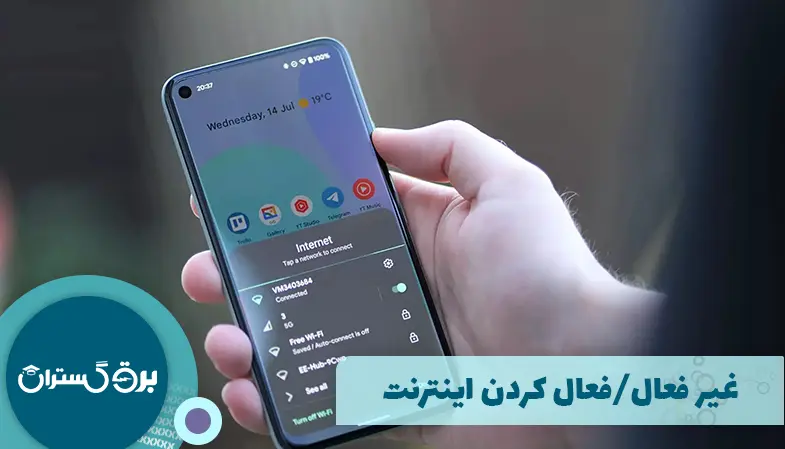
حتماٌ بخوانید: آموزش جامع تعمیر و تعویض اسپیکر گوشی
5- ریستارت کردن گوشی موبایل
گاهی به دلایل مختلف ممکن است اینترنت گوشی دچار مشکل شده باشد و ارتباط با گوشی از طریق اینترنت قطع شود. در صورتی که با وصل نشدن گوشی به اینترنت مواجه شدهاید، یک بار گوشی خود را Restart نمایید. اگر مشگل خاصی برای این موضوع نباشد، پس از ریستارت شدن گوشی، مشکل برطرف شده و اینترنت در دسترس گوشی قرار میگیرد و انتقال اطلاعات با اینترنت امکانپذیر خواهد شد.
6- گوشی را روی حالت پرواز قرار دهید
اگر مشکل وصل نشدن گوشی به اینترنت پس از انجام اقدامات مختلف، همچنان باقی مانده باشد، میتوانید یک بار گوشی را روی حالت پرواز قرار دهید و سپس حالت Flight Mode یا Airplane Mode را خاموش کنید. با این کار گوشی یک بار از کل شبکههای اینترنت جدا شده و پس از خارج شدن از حالت پرواز، دوباره شبکهها در دسترس گوشی قرار میگیرند.
7- خاموش کردن Wi-Fi
یکی دیگر از کارهای سادهای که در زمان وصل نشدن گوشی به اینترنت باید انجام دهید، خاموش کردن وای فای است. گاهی روشن بودن وای فای میتواند در اتصال اینترنت سیم کارت اختلال ایجاد میکند.
اگر از اینترنت وای فای استفاده میکنید اما گوشی به اینترنت وای فای وصل نمیشود، پس از خاموش کردن Wi-Fi آن را روشن کنید تا مشکل برطرف شود.
8- شبکه اینترنت مصرفی را دوباره انتخاب نمایید
برای اتصال دوباره به شبکه اینترنت سیم کارت از این طریق اقدام کنید:
1. وارد Setting شوید.
2. سپس Connections را انتخاب کنید.
3. با زدن بر روی Mobile Networks منویی برای شما باز خواهد شد.
4. انواع شبکههای موبایل را با زدن روی شبکه اپراتور یعنی Networks Operators مشاهده کنید و اینترنت مدنظر خود را انتخاب نمایید.
برای اتصال مجدد به اینترنت وای فای از طریق گوشی:
1) وارد Setting گوشی شوید.
2) گزینه Wi-Fi را انتخاب کنید.
3) روی Additional settings بزنید تا منوی بعدی برای شما باز شود.
4) با انتخاب Manage saved networks لیست وای فایهایی را که تاکنون با آنها به اینترنت وصل شدهاید، مشاهده کنید.
5) در این مرحله اینترنت مدنظر را انتخاب کنید تا گزینه Forgot network برای شما به نمایش درآید.
6) روی Forgot Network بزنید و سپس مشاهده میکنید که نام شبکه اینترنت از گوشی شما پاک شده است.
7) وای فای گوشی را روشن کنید تا لیست شبکههای اینترنت مجدداً در دسترس قرار گیرد.
8) نام اینترنت وای فای مورد نظر را انتخاب کنید.
9) پسورد اینترنت را به طور صحیح تایپ کنید و برای اتصال به اینترنت Wi-Fi منتظر بمانید.
9- آپدیت کردن گوشی
بروز رسانی گوشی میتواند مشکل وصل نشدن گوشی به اینترنت را رفع کند. اگر تمام مراحل قبلی را انجام دادهاید و باز هم گوشی شما به اینترنت متصل نمیشود، حتماً نسبت به آپدیت شدن گوشی خود اقدام کنید.
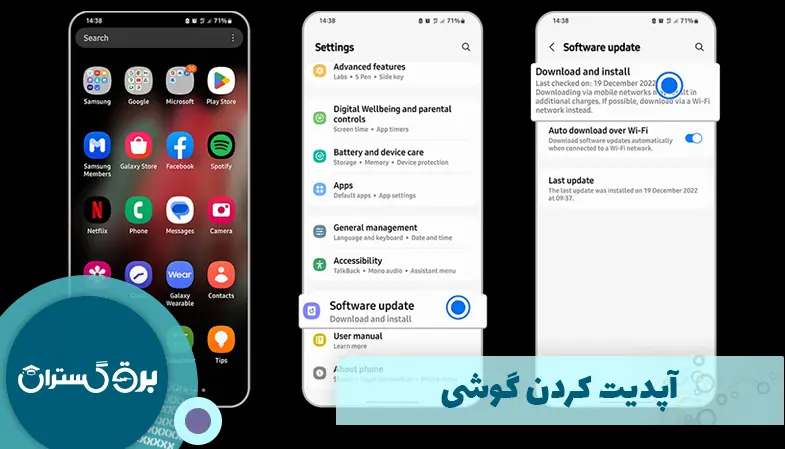
حتماً بخوانید: آموزش باز کردن قفل گوشی سامسونگ و دیگر گوشیهای اندروید
10- گوشی را Reset Factory کنید
آخرین راه حل برای رفع مشکل گوشی و عدم اتصال به اینترنت بازگرداندن به تنظیمات کارخانه است.
وارد Setting شوید. قسمت General Management و یا About phone را انتخاب کنید. سپس Factory Reset و یا Factory Data Reset را بزنید. در مرحله آخر باید Erase all data و یا Delete All را انتخاب نمایید تا تنظیمات کارخانه برای گوشی شما انجام شود.
به یاد داشته باشید که Reset Factory کردن گوشی موجب میشود تا تمامی اطلاعات از جمله شمارهها، پیامها، برنامهها، عکسها و ویدیوها و اکانتهای شما پاک شوند.
جمع بندی کار نکردن نت گوشی روش حل مشکل وصل نشدن اینترنت موبایل
اتصال به اینترنت یکی از نیازهای ضروری امروزه است. هرگاه مشکلی ایجاد شود و اینترنت گوشی به درستی وصل نشود، می توانید با رعایت مراحل آمده در این مقاله، این مشکل را بررسی و حل کنید.
در این مقاله انواع روشهایی را که مشکل وصل نشدن اینترنت گوشی موبایل اندروید همچون شیائومی و سامسونگ و همچنین آیفون را برطرف خواهند کرد، بررسی کردیم و به جزئیات آنها را شرح دادیم.
در صورتی که نت گوشی شما کار نمی کند و قصد ندارید گوشی خود را ریست فکتوری کنید، توصیه میکنیم حتماً اقدامات لازم را برای محافظت از اطلاعات گوشی انجام دهید و سپس به یک تعمیرکار موبایل مراجعه کنید تا مشکل اتصال گوشی به اینترنت را برای شما برطرف کند.
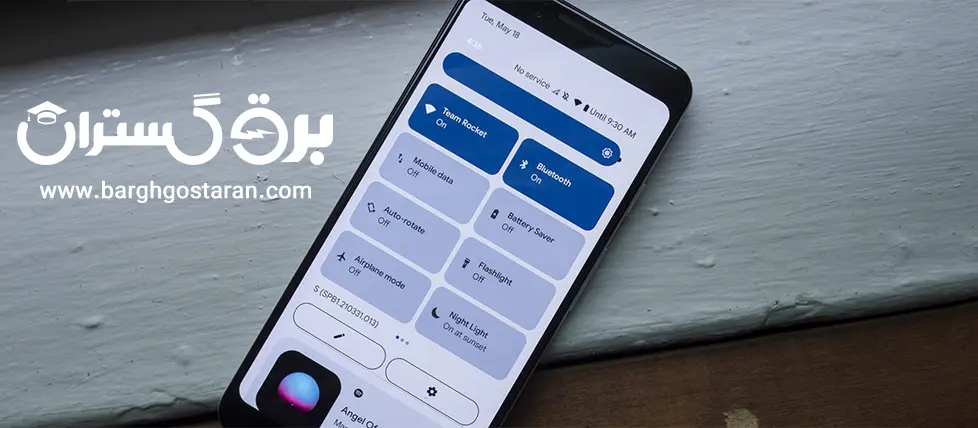

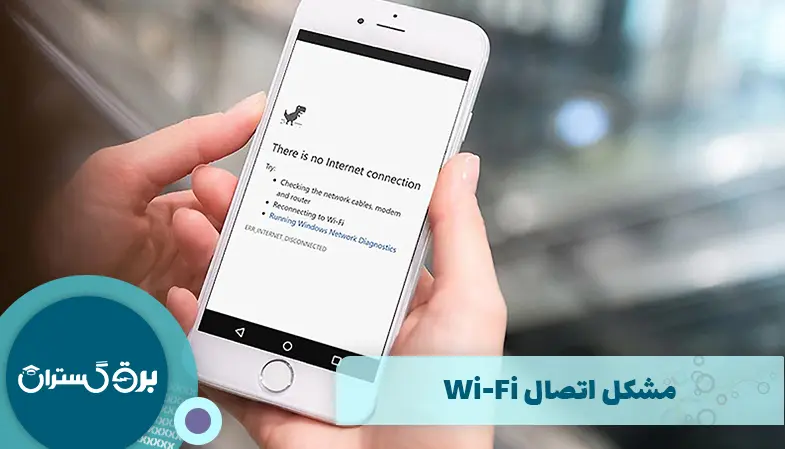






سلام خسته نباشی من اینترنت سیمکارت ایرانسلم وصل میشه ولی فقط تلگرامو بالامیاره باقی برنامه ها چه داخلی چه خارجی رو باز نمیکنه ممنون میشم راهنمایی کنید مشکلش کجاست
عالی بود.خدا خیرت بده
عالی بود آن شالله خیر ببینید تشکر فراوان به من که خیلی کمک کرد 🙏🙏🙏
باسلام
خیلی خوشحالیم که این مقاله براتون مفید واقع شد